
Cómo probar una placa base?

La placa base, también conocida como motherboard, es una de las partes más importantes de una computadora. Es el componente principal que conecta todos los demás elementos del sistema, como la CPU, la memoria RAM, la tarjeta gráfica, el disco duro y otros dispositivos de entradas/salidas. Sin una placa base funcional, tu PC simplemente no funcionará. Por lo tanto, es de vital importancia saber cómo probar una placa base para detectar problemas y solventarlos.
¿Por qué es importante probar una placa base?
Existen varias razones por las que puede ser necesario comprobar si una placa base funciona correctamente. Una de ellas es que, si tienes problemas con tu computadora, la causa podría estar en la placa base. Por ejemplo, si la PC no se enciende, no carga el sistema operativo o tiene problemas de estabilidad, puede ser debido a una falla en la placa base. Otra razón podría ser que deseas saber si una placa base usada que estás considerando comprar está en buen estado antes de comprometerte a una compra.
Preparación para probar una placa base
Para probar una placa base, necesitarás algunas herramientas y componentes adicionales. Si tienes una computadora completa, estos componentes ya deberían estar en tu sistema. De lo contrario, necesitarás adquirir los siguientes elementos:
- Un medidor de alimentación PSU (Power Supply Unit)
- Un procesador compatible
- Al menos un palo de memoria RAM compatible
- Una tarjeta gráfica compatible
Cómo probar una placa base
Una vez que hayas reunido tus componentes, sigue estos pasos para probar tu placa base:
1. Desmonta la placa base
Retira la placa base de tu computadora y colócala sobre una superficie de trabajo limpia y suave. Asegúrate de que no haya componentes metálicos conductores en la mesa que puedan causar un cortocircuito con la placa base.
2. Verificación visual de la placa base
Realiza una verificación visual de la placa base. Busca físicamente cualquier daño obvio como partes quemadas, hinchadas, corrosión, daños por líquidos y otros defectos. Si encuentras algún problema físico, debes reemplazar la placa base.
3. Verificación de los pines del procesador
Verifica los pines del procesador en la placa base. Si hay algún problema o daño en los pines, el procesador no se colocará correctamente y no funcionará.
4. Instalación del procesador y la memoria RAM
Instala el procesador y la memoria RAM en la placa base. Asegúrate de que el procesador esté instalado correctamente y de que la memoria RAM esté enchufada de forma segura y en la ranura correcta.
5. Conexión de la tarjeta gráfica
Conecta la tarjeta gráfica, alimentándola directamente desde la fuente de alimentación PSU.
6. Conexión del medidor de PSU
Conecta el medidor de PSU a la placa base y enciéndelo. Si la placa base está funcionando correctamente, deberías poder ver el voltaje de los componentes de la placa base y asegurarte de que estén dentro de los rangos aceptables.
Conclusión
Probar una placa base es una tarea importante que todo programador y técnico en informática debe saber hacer. Sigue los pasos que hemos mencionado aquí para detectar si tu placa base necesita ser reemplazada y asegurarte de que funciona correctamente. Recuerda que tu placa base es uno de los componentes más importantes de tu PC y que si algo sale mal con ella, puede afectar gravemente a todo el sistema.
Preguntas frecuentes
1. ¿Puedo probar una placa base sin una tarjeta gráfica?
1. ¿Puedo probar una placa base sin una tarjeta gráfica?
Depende del tipo de procesador que utilices, algunos procesadores modernos tienen una tarjeta gráfica integrada que se puede utilizar para probar la placa base. Sin embargo, en la mayoría de los casos necesitarás una tarjeta gráfica para realizar una prueba completa de la placa base.
2. ¿Cuánto tiempo tarda en probar una placa base?
El tiempo necesario para probar una placa base depende de la complejidad de la placa base y de los componentes que estés probando. Si simplemente estás verificando la alimentación y los componentes básicos, debería tomar unos pocos minutos. Si deseas realizar una prueba completa de la placa base, puede llevar de 30 minutos a una hora.
3. ¿Puedo probar una placa base sin un procesador?
No, necesitarás un procesador instalado para probar completamente una placa base. El procesador es uno de los componentes más importantes de la placa base y es necesario para realizar cualquier prueba significativa.
4. ¿Qué debo hacer si mi placa base falla en la prueba?
Si tu placa base falla en la prueba, lo más probable es que tengas que reemplazarla. El fallo de la placa base es un problema común que puede ocurrir por una variedad de razones, desde daño físico hasta problemas de compatibilidad de componentes. En cualquier caso, deberías buscar la ayuda de un técnico especializado o asistirte a documentación específica de la placa base o del manual del usuario para determinar la razón del fallo.
Ejemplos de códigos o comandos
A continuación, te presentamos algunos ejemplos útiles de códigos o comandos que puedes probar durante el proceso de prueba.
Comprobar el estado de la memoria RAM usando Windows:
wmic MemoryChip get BankLabel, Capacity, MemoryType, TypeDetail, Speed
Comprobar el estado de la memoria RAM usando Linux:
sudo lshw -short -C memory
Comprobar las temperaturas usando el BIOS:
BIOS > MONITOR > CPU TEMPERATURE
Comprobar la fuente de alimentación using Windows:
Windows Tools > Event Viewer > Windows Logs > System > Filter by Source: Kernel Power
Comprobar la fuente de alimentación usando Linux:
Open a Terminal > type "dmesg | grep -i error"







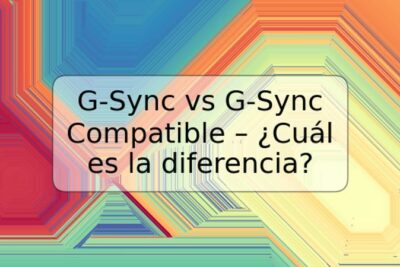




Deja una respuesta